Windowsで「inaccessible_boot_device」を修正する方法
「inaccessible_boot_device」のブルースクリーンエラーに遭遇した場合、ほとんどの状況はシステムブートまたはドライブの問題によって引き起こされ、システムを再インストールする必要はありません。 1.最初にハードディスク接続を確認し、BIOSを入力して、ハードディスクが認識されているかどうかを確認し、ハードディスクモードがAHCIであることを確認し、マザーボードBIOSのアップグレードまたは設定の変更によって引き起こされるエラーを回避します。 2.ハードディスクが正常な場合、ブートファイルが破損している可能性があります。 WindowsインストールUSBディスクを介して回復環境を入力し、BootRecコマンドを使用してメインブートレコードを修復し、ブートセクターを修復し、BCDを再構築できます。 3.ドライバーを更新またはインストールした後に問題が発生した場合は、最新の更新または競合ドライバーをアンインストールするためにセーフモードに入り、DISMとSFCコマンドを実行してシステムファイルを修復します。 4.ハードウェアの問題をトラブルシューティングし、メモリスティックが緩んでいるかどうかを確認し、Trucaldiskinfoなどのハードディスクの健康を検出するためにツールを使用して、悪いチャネルやSSDディスクドロップを確認します。上記の方法のほとんどは、ブルースクリーンの問題を解決できます。それでも解決できない場合は、システムの再インストールを検討してください。

「inaccessible_boot_device」のブルースクリーンエラーが発生した場合は、システムを再インストールしないでください。この問題は実際には非常に一般的です。ほとんどの場合、システムブーツまたはハードウェアドライバーに問題があります。操作が適切に行われている限り、ほとんどの状況は自分で解決できます。
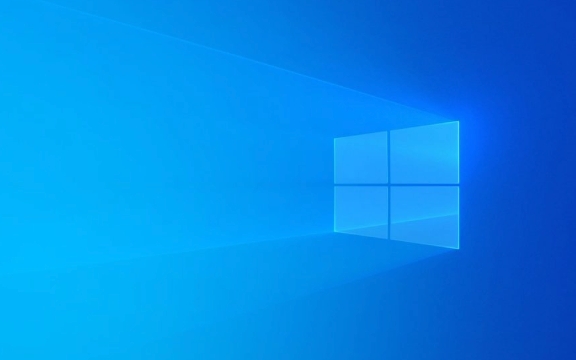
次の方法はより実用的であり、基本的には順番に試してみることができます。

1.ハードドライブ接続とBIOSの設定を確認します
このエラーは、多くの場合、システムがハードドライブを読み取れないことによって引き起こされます。最初に次の手順を試すことができます。
- コンピューターをオフにして、プラグを抜き、数分待ってからオンにしてから(特にデスクトップコンピューター)
- BIOSを入力して、ハードディスクが認識されているかどうかを確認します(通常、電源を入れるときにDEL、F2、F10、その他のキーを押します)
- ハードディスクモードがAHCIであるかどうかを確認します(特にシステムを変更した後に簡単にエラーが発生しない場合は、デフォルトでいくつかのマザーボードが襲撃されます)
マザーボードBIOSをアップグレードしたばかりの場合、またはハードドライブモードを変更した場合、このエラーがトリガーされる可能性があります。この時点で、正しいハードディスクモードに戻り、通常に戻ることができます。
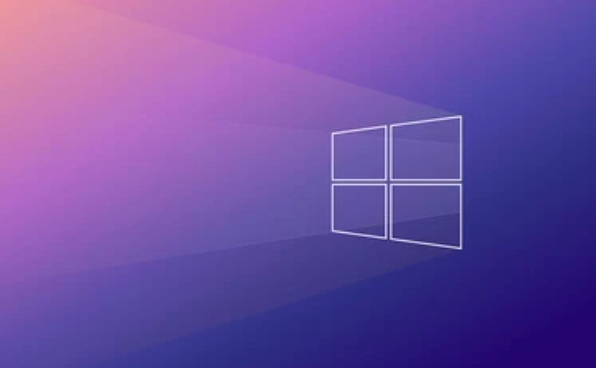
2。Windows Recovery環境を使用したスタートアップファイルを修復します
ハードドライブが問題ない場合、スタートアップファイルが破損している可能性があります。次の方法で修正できます。
- USBドライブからWindowsインストールUSBドライブと起動を準備する
- [コンピューターの修理]> [トラブルシューティング]> [詳細オプション]> [コマンドプロンプト]を選択します
- 次のコマンドを順番に実行します。
-
bootrec /fixmbr -
bootrec /fixboot -
bootrec /rebuildbcd
-
これらのコマンドは、メインブートレコード、ブートセクター、およびBCD(ブート構成データ)の再構築を修復するのに役立ちます。実行後、再起動して改善があるかどうかを確認します。
3.最新のアップデートまたは競合ドライバーをアンインストールします
システムを更新したり、ドライバーをインストールした後にこの問題がある場合は、セーフモードに参加して対処することができます。
- [トラブルシューティング]> [インストールインターフェイス]で修復を開始します
- または、コマンドプロンプトを使用して実行します。
-
dism /image:C:\ /cleanup-image /restorehealth -
sfc /scannow /offbootdir=C:\ /offwindir=C:\Windows
-
また、最新の更新パッチをアンインストールしたり、競合を引き起こす可能性のあるドライバー(特定のグラフィックカード、ネットワークカード、ストレージコントローラードライバーなど)を削除してみてください。
4.メモリとハードドライブの健康を確認します
システムの問題ではなく、ハードウェアの障害です。
- ゆるいメモリスティックは、このエラーを引き起こす可能性もあります。それを引き下げ、金の指を消しゴムで拭いて試してみてください。
- メカニカルハードドライブが老化している場合、Crystaldiskinfoなどのツールを使用して、悪いパスがあるかどうかを確認できます
- SSDの場合は、ディスクが頻繁にドロップされるか、ファームウェアの更新が必要かどうかに注意してください。
このタイプの問題は一般的ではありませんが、発生すると、従来の手段を通じて修正することは困難です。ハードウェアの問題であると思われる場合は、データをバックアップして、できるだけ早くアクセサリを交換することをお勧めします。
基本的にこれらは方法です。ほとんどの場合、それはシステムブートまたはドライバーの互換性によって引き起こされます。上記の方法によれば、一般的に解決できます。実際に機能しない場合、最後のオプションはシステムを再インストールすることです。
以上がWindowsで「inaccessible_boot_device」を修正する方法の詳細内容です。詳細については、PHP 中国語 Web サイトの他の関連記事を参照してください。

ホットAIツール

Undress AI Tool
脱衣画像を無料で

Undresser.AI Undress
リアルなヌード写真を作成する AI 搭載アプリ

AI Clothes Remover
写真から衣服を削除するオンライン AI ツール。

Clothoff.io
AI衣類リムーバー

Video Face Swap
完全無料の AI 顔交換ツールを使用して、あらゆるビデオの顔を簡単に交換できます。

人気の記事

ホットツール

メモ帳++7.3.1
使いやすく無料のコードエディター

SublimeText3 中国語版
中国語版、とても使いやすい

ゼンドスタジオ 13.0.1
強力な PHP 統合開発環境

ドリームウィーバー CS6
ビジュアル Web 開発ツール

SublimeText3 Mac版
神レベルのコード編集ソフト(SublimeText3)
 Windowsはシステムの更新を永続的に停止します
Aug 12, 2025 pm 08:24 PM
Windowsはシステムの更新を永続的に停止します
Aug 12, 2025 pm 08:24 PM
Windowsシステムの更新を永続的に停止する:グループポリシーエディターを使用:「自動更新」設定をダブルクリックし、「無効」を選択します。レジストリエディターの使用:「noautoupdate」のデータ値を「1」に設定します。利点:将来の更新を完全に停止し、ストレージスペースを解放します。短所:セキュリティリスクの増加、機能の喪失、互換性の問題。注:リスクを理解した後にのみ使用すると、結果に責任があります。
 ワイヤレスネットワークに接続するときにインターネットにアクセスできないのはなぜですか?これらの4つの一般的な理由を確認してください
Aug 12, 2025 pm 08:57 PM
ワイヤレスネットワークに接続するときにインターネットにアクセスできないのはなぜですか?これらの4つの一般的な理由を確認してください
Aug 12, 2025 pm 08:57 PM
ワイヤレスネットワークは、接続されているが、インターネットにアクセスできないことを表示します。多くの人が電子デバイスを使用するときにしばしば遭遇する問題です。 Wi-Fi信号はいっぱいですが、Webページを開くことができないか、ビデオを表示できません。何が問題ですか?心配しないでください、ドライバーは今日のあなたのためのトラブルシューティングとソリューションの完全なセットを整理して、ネットワーク接続をすばやく復元するのに役立ちます。一緒にそれについて学びましょう〜1。異常に長時間稼働しているルーターまたはルーターは、熱、キャッシュの蓄積、またはシステムの故障により、パフォーマンスの劣化がある場合があります。 Lightmasterがオペレーターのサーバーとの通信を失った場合、デバイスがWi-Fiに接続されていることを示していても、インターネットにアクセスできません。 1.ネットワークデバイスを再起動します。ルーターと光学猫のプラグを抜き、電源を入れて起動する前に約30秒待って、デバイスが接続を再確立できるようにします。 2.設定を確認します
 アプリケーションが正常に開始できない場合(0xc0000906)。こちらの解決策をご覧ください
Aug 13, 2025 pm 06:42 PM
アプリケーションが正常に開始できない場合(0xc0000906)。こちらの解決策をご覧ください
Aug 13, 2025 pm 06:42 PM
ソフトウェアまたはゲームを開くと、「アプリケーションが正常に開始できない(0xc0000906)」が表示され、多くのユーザーが混乱し、どこから始めればよいかわからないというプロンプトが突然表示されます。実際、これらのエラーのほとんどは、システムファイルの破損またはランタイムライブラリの欠落によって引き起こされます。急いでシステムを再インストールしないでください。この記事では、いくつかのシンプルで効果的なソリューションを提供して、プログラムを迅速に復元するのに役立ちます。 1. 0xc0000906のエラーは何ですか?エラーコード0xc0000906は、Windowsシステムの一般的な起動例の例外です。これは通常、プログラムが実行中に必要なシステムコンポーネントや実行環境をロードできないことを意味します。この問題は、大規模なソフトウェアやゲームを実行するときに発生することがよくあります。主な理由には、必要なランタイムライブラリがインストールまたは破損していないことが含まれます。ソフトウェアインストールパッケージは無限です
 Win10の下部にあるタスクバーが応答していない場合はどうすればよいですか? 6修復方法
Aug 12, 2025 pm 09:24 PM
Win10の下部にあるタスクバーが応答していない場合はどうすればよいですか? 6修復方法
Aug 12, 2025 pm 09:24 PM
Win10タスクバーをクリックしたときに応答がありませんか?スタートメニューは開くことができませんか?アイコンは切り替えられませんか?これらの一見小さな問題は面倒です。この記事では、エクスプローラーの再起動、PowerShellを介したシステムコンポーネントの修復、ドライバーの例外のトラブルシューティング、および通常の使用を迅速に回復するためのその他の方法をカバーする6つの実用的なソリューションをまとめました。方法1:Windows Explorerタスクバーの再起動は、エクスプローラーの一部です。プロセスが立ち往生またはクラッシュすると、タスクバーも応答を失います。操作プロセス:1。ショートカットキーCTRLシフトESCを押して、タスクマネージャーを起動します。 2。プロセスで「Windows Explorer」を見つけ、右クリックして「再起動」を選択します。 3.デスクトップが更新されるのを待ち、タスクバーが復元されているかどうかをテストします
 Windowsで「このアプリがPCで実行できない」を修正する方法は?
Aug 14, 2025 pm 08:28 PM
Windowsで「このアプリがPCで実行できない」を修正する方法は?
Aug 14, 2025 pm 08:28 PM
runthe.exefileasadministrator byright-clickingitiTItAnd "runasadministrator"; ifsuccessful、恒久的には、互換性のあるもの→互換性のあるもの→「runthisprogramasadministrator "→apply;
 192.168.10.1ログインポータル(期間ルーティング/ASUS管理ページ)
Aug 12, 2025 pm 10:18 PM
192.168.10.1ログインポータル(期間ルーティング/ASUS管理ページ)
Aug 12, 2025 pm 10:18 PM
まず、デバイスがターゲットルーターのWi-Fiに接続されているか、ネットワークケーブルを介して接続されていることを確認します。 2。ブラウザアドレスバーにhttp://192.168.10.1を入力し、Enterを押します。 3.正しいユーザー名とパスワードを入力します(デフォルトは多くの場合、管理者/管理者か、ルーターの背面を表示します)。 4.開いていない場合は、間違ったネットワークに接続されているかどうかを確認し、正しいIPアドレス(IPConfigを介したデフォルトゲートウェイを表示)、ルーターの再起動、ブラウザの変更、またはファイアウォールの電源を切るかどうかを確認します。 5.ログインした後、Wi-Fi名のパスワードを変更し、セキュリティオプションを設定し、ポート転送の構成、ゲストネットワークの有効化、ファームウェアのアップグレードなどを変更できます。 6.パスワードを忘れた場合、ルーターリセットホールを5〜10秒間押して保持することにより、工場の設定をリセットできますが、すべての構成がクリアされます。
 Win11コンピューターは突然黒い画面ですが、まだ実行されています。表示せずに黒い画面を使用した回復方法
Aug 12, 2025 pm 09:03 PM
Win11コンピューターは突然黒い画面ですが、まだ実行されています。表示せずに黒い画面を使用した回復方法
Aug 12, 2025 pm 09:03 PM
コンピューターの黒い画面の一般的な理由は、まだ実行されていることには、ドライバーの問題、ハードウェア接続の失敗、またはグラフィックスカードの損傷が含まれます。ソリューションは、再起動、モニター接続のチェック、さまざまなモニターまたはポートを試し、グラフィックカードドライバーを更新またはロールバックすることを余儀なくされ、ソフトウェアの競合をトラブルシューティングし、グラフィックカードやメモリなどのハードウェアを確認し、BIOSが正しく設定されていることを確認し、必要に応じてシステムを復元することを余儀なくされます。ソフトウェアとハードウェアの問題を区別したい場合は、セーフモードでテストし、スタートアッププロセスを観察し、診断ツールを使用し、ハードウェアを交換し、コンピューターの異常な音を聞くことができます。再発を防ぐために、ドライバーを更新し、本物のソフトウェアをインストールし、システムを定期的に維持し、熱散逸と電源の安定性に注意を払い、オーバークロックを避け、定期的にバックアップし、ハードウェアの温度を監視します。
 音なしでラップトップを呼び出す方法は?ワンクリックでAppleラップトップの無音を復元する手順
Aug 14, 2025 pm 06:48 PM
音なしでラップトップを呼び出す方法は?ワンクリックでAppleラップトップの無音を復元する手順
Aug 14, 2025 pm 06:48 PM
ラップトップサイレント?簡単なトラブルシューティングと解決!ラップトップは、毎日の仕事と勉強のための必須のツールですが、時には静かなトラブルに遭遇します。この記事では、ラップトップの沈黙の一般的な原因と解決策を詳細に分析します。方法1:最初にボリュームとオーディオ機器の接続を確認し、システムのボリューム設定が正常かどうかを確認します。ステップ1:タスクバーボリュームアイコンをクリックして、ボリュームスライダーがミュートされておらず、ボリュームが適切であることを確認します。ステップ2:ボリュームコントロールパネルで、「メインボリューム」と「マイク」ボリューム設定をチェックして、すべてのアプリケーションのボリュームが正しく調整されていることを確認します。ステップ3:ヘッドフォンまたは外部スピーカーを使用している場合は、デバイスが正しく接続されてオンになっていることを確認してください。方法2:オーディオドライバーによって時代遅れまたは破損したオーディオを更新またはリセットする







